Última actualización: octubre 14, 2021
10.2.6 Packet Tracer – Usar LLDP para mapear una red Respuestas (Versión para el instructor)
10.2.6 Packet Tracer – Use LLDP to Map a Network Español
Nota para el instructor: Los elementos con color de fuente rojo o resaltados en gris indican texto que aparece solo en la copia del instructor.
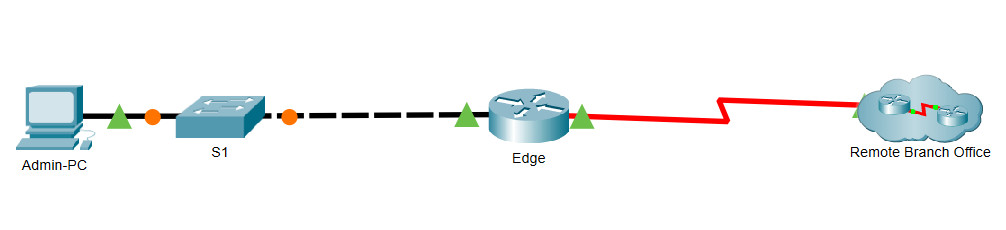
Tabla de asignación de direcciones
| Dispositivo | Interfaz | Dirección IP | Máscara de subred | Interfaz local y vecino conectado |
|---|---|---|---|---|
| Edge | G0/0 | 192.168.1.1 | 255.255.255.0 | G0/1 – S1 |
| S0/0/0 | 209.165.200.5 | 255.255.255.252 | S0/0/0 – ISP | |
| S1 | SVI | 192.168.1.2 | 255.255.255.0 | |
| RBO-Edge | G0/0 | 209.165.200.10 | 255.255.255.252 | G0/0 – ISP |
| RBO-Edge | G0/1 | 192.168.3.249 | 255.255.255.252 | G0/0 — RBO-Firewall |
| RBO-Firewall | G0/0 | 192.168.3.250 | 255.255.255.252 | G0/0 — RBO-Edge |
| RBO-Firewall | G0/1 | 192.168.4.129 | 255.255.255.128 | G0/1 — sw-rbo1 |
| sw-rbo1 | SVI | 192.168.4.131 | 255.255.255.128 | |
| sw-rbo1 | G0/1 | No corresponde | No corresponde | G0/1 – RBO-Firewall |
| sw-rbo1 | G0/2 | No corresponde | No corresponde | G0/2 – sw-rbo2 |
| sw-rbo1 | F0/24 | No corresponde | No corresponde | F0/24 — sw-rbo3 |
| sw-rbo2 | SVI | 192.168.4.132 | 255.255.255.128 | |
| sw-rbo2 | G0/1 | No corresponde | No corresponde | G0/1 — sw-rbo3 |
| sw-rbo2 | G0/2 | No corresponde | No corresponde | G0/2 — sw-rbo1 |
| sw-rbo3 | SVI | 192.168.4.133 | 255.255.255.128 | LLDP no está activo |
| sw-rbo3 | F0/24 | No corresponde | No corresponde | F0/24 — sw-rbo1 |
| sw-rbo3 | G0/1 | No corresponde | No corresponde | G0/1 — sw-rbo2 |
Objetivos
Asigne una red con acceso remoto LLDP y SSH.
Antecedentes/Escenario
Un administrador de red principal requiere que asigne la red de sucursales remotas y descubra información sobre todos los dispositivos de la red. Debe registrar todos los nombres de dispositivos de red, direcciones IP y máscaras de subred e interfaces físicas que interconectan los dispositivos de red.
Para mapear la red, utilizará SSH para acceso remoto y el Protocolo de descubrimiento de capa de enlace (LLDP) para descubrir información sobre dispositivos de red vecinos. Debido a que LLDP es un protocolo de Capa 2, se puede usar para descubrir información sobre dispositivos que no tienen conectividad de Capa 3. Registrará la información que recopile para completar la tabla de direccionamiento y proporcionar un diagrama de topología de la red de la sucursal remota.
Necesitaremos la dirección IP de la oficina de la sucursal remota, que es 209.165.200.10. Los nombres de usuario y contraseñas administrativas locales y remotos son:
Red local
- Nombre de usuario: admin01
- Contraseña: S3cre7P@55
Red de la sucursal remota
- Nombre de usuario: rboAdmin
- Contraseña: S3cre7P@55
Instrucciones
Parte 1: Usar SSH para los dispositivos de red de acceso remoto
En la Parte 1, utilizará la PC de administración para acceder de forma remota al router de la puerta de enlace Edge. A continuación, desde el enrutador Edge, ingresará SSH a la Oficina remota de RBO.
a. Desde Admin-PC, abra una línea de comandos.
b. Establezca una conexión SSH con el router del gateway en 192.168.1.1 usando el nombre de usuario admin01 y la contraseña S3cre7P@55.
PC> ssh –l admin01 192.168.1.1 Open Password: Edge#
Nota: Vea que se abre directamente el modo EXEC con privilegios. Esto se debe a que la cuenta de usuario admin01 tiene los privilegios del nivel 15.
c. El router perimetral se configuró previamente para usar CDP. El conmutador S1 ya se ha configurado para usar LLDP. Ejecute el comando show cdp para verificar que CDP esté activo actualmente. Deshabilite CDP ejecutando el siguiente comando:
Edge (config) # sin ejecución cdp
d. LLDP se puede configurar para transmitir y recibir en una interfaz específica. Configure Edge para que reciba mensajes LLDP desde S1 pero no envíe mensajes a S1 por motivos de seguridad Habilite LLDP.
Edge (config) # lldp ejecutar Edge (config) # int g0/0 Edge(config-if)# no lldp transmit Salida del borde (config-if) #
e. Utilice el comando show lldp neighbors para comprobar que Edge recibe mensajes de S1 .
f. Conéctese a S1 con SSH desde el router Edge usando las credenciales admin01 . Issue the show lldp neighbors Observe que S1 no recibió información de Edge .
Edge# ssh —l admin01 192.168.1.2 Password: S1> show lldp neighbors S1> exit
g. Salga de la conexión con S1 para volver a la CLI del enrutador perimetral. Use los comandos show ip interface brief y show interfaces para documentar las interfaces físicas, las direcciones IP y las máscaras de subred del enrutador Edge en la Tabla de direccionamiento.
Edge# show ip interface brief Edge# show interfaces
h. Desde su sesión con el enrutador Edge, conéctese con SSH a la oficina RBO remota en 209.165.200.10 con el nombre de usuario RboAdmin y la misma contraseña utilizada para admin01.
Edge# ssh —l rboAdmin 209.165.200.10 Password: RBO-Edge#
Pregunta:
Después de conectarse a la Oficina remota de RBO en 209.165.200.10, ¿qué parte de la información que faltaba ahora se puede agregar a la Tabla de direccionamiento anterior?
El nombre de host del router RBO- Edge
Parte 2: Use LLDP para descubrir dispositivos vecinos
Ya se encuentra conectado de manera remota con el router RBO-Edge. Usando LLDP, comience a buscar los dispositivos de red conectados.
a. Publique los comandos show ip interface brief y show interfaces para documentar las interfaces de red, las direcciones IP y las máscaras de subred del enrutador RBO-Edge. Agregue la información faltante a la tabla de direccionamiento.
b. La práctica recomendada de seguridad solo recomienda ejecutar LLDP cuando sea necesario, por lo que es posible que LLDP deba activarse. Use un comando show lldp para probar su estado. Use un comando show lldp para probar su estado.
RBO-Edge# mostrar lldp % LLDP is not enabled
c. Debe activar LLDP, pero es una buena idea enviar solo información LLDP a dispositivos de red internos y no a redes externas. Descubra qué interfaz está conectada a Internet emitiendo el comando show ip interface brief. Habilite el protocolo LLDP y deshabilite completamente LLDP en la interfaz que está conectada a Internet.
RBO-Edge# configure terminal RBO-Edge (config) # lldp ejecutar RBO-Edge (config) # interfaz g0/0 RBO-Edge (config-if) # sin transmisión lldp RBO-Edge (config-if) # no lldp receive RBO-Edge (config-if) # salida
d. Emita un comando show lldp neighbor para encontrar los dispositivos de red vecinos.
Nota: LLDP solo mostrará dispositivos conectados que también ejecuten LLDP.
RBO-Edge# show lldp neighbors
¿Existe un dispositivo de red vecino? ¿Qué tipo de dispositivo es? ¿Cuál es su nombre? ¿En qué interfaz está conectado? ¿Figura la dirección IP del dispositivo? Registre la información en la tabla de direcciones.
Es un router. Su nombre es RBO-Firewall y está conectado en la interfaz G0/0. La dirección IP del dispositivo no figura.
e. Utilice el comando show ip route para determinar la dirección del dispositivo que encontró con el comando show lldp neighbors . En función de la información proporcionada sobre la dirección local en la tabla de enrutamiento y la longitud del prefijo de la red, utilice esa información para determinar la dirección vecina.
f. Para encontrar información adicional del dispositivo vecino, utilice el comando show lldp neighbors detail :
RBO-Edge# show lldp neighbors detail
¿Qué otra información potencialmente confidencial se encuentra en la lista?
La versión de software IOS del dispositivo vecino.
Nota: La versión actual de Packet Tracer no proporciona la dirección de administración del dispositivo vecino. En esta actividad se han proporcionado varias direcciones de dispositivo vecino en la tabla de direcciones.
g. Conéctese al dispositivo vecino con SSH para descubrir otros dispositivos que pueden ser sus vecinos.
Nota: Para conectarse con SSH, use el mismo nombre de usuario y contraseña de Remote RBO Office.
RBO-Edge# ssh –l RBOadmin <the ip address of the neighbor device> RBO-Edge# ssh —l RBOAdmin 192.168.3.250
Después de conectarse correctamente con SSH, ¿que muestra la línea de comandos?
RBO-Firewall #
h. Está conectado remotamente al siguiente vecino. Use el comando show lldp neighbors y show lldp neighbors detail para detectar otros dispositivos vecinos conectados.
¿Qué tipos de dispositivos de red son los vecinos de este dispositivo? Registre los dispositivos recién detectados en la tabla de direcciones. Incluya el nombre de host, las interfaces y las direcciones IP.
Un router (RBO-Edge) y un switch (sw-rbo1). El switch sw-rbo1 es un dispositivo recién descubierto en la interfaz G0/1.
Agregue el nombre del dispositivo recién descubierto junto a la entrada SVI para la dirección 192.168.4.131.
i. Conéctese al SVI para la dirección 192.168.4.131 utilizando SSH y credenciales utilizadas anteriormente. Si se le solicita una contraseña secreta de habilitación, utilice la misma contraseña que se utiliza para RBOAdmin. Use el comando show lldp neighbors y show lldp neighbors detail para detectar otros dispositivos vecinos conectados.
¿Qué tipos de dispositivos de red son los vecinos de este dispositivo? Registre los dispositivos recién detectados en la tabla de direcciones. Incluya el nombre de host, las interfaces y las direcciones IP.
Un router (RBO-firewall), un switch (sw-rbo2). El switch sw-rbo2 es un dispositivo recién descubierto en la interfaz G0/2.
Coloque el nombre del dispositivo recién descubierto junto a la entrada SVI para la dirección 192.168.4.132.
j. Conéctese al SVI para la dirección 192.168.4.133 utilizando SSH y credenciales utilizadas anteriormente. Ejecute el comando show lldp, debería recibir un mensaje:
% LLDP is not enabled
Habilite lldp globalmente como en el paso C. No es necesario configurar las opciones de transmisión o recepción porque están activadas de forma predeterminada. Use el comando show lldp neighbors y show lldp neighbors detail para detectar otros dispositivos vecinos conectados.
¿Qué tipos de dispositivos de red son los vecinos de este dispositivo? Registre los dispositivos recién detectados en la tabla de direcciones. Incluya el nombre de host, las interfaces y las direcciones IP. Puede resultar beneficioso volver a conectarse a los dispositivos detectados anteriormente para mostrar vecinos una vez más para completar toda la tabla de direcciones ahora que todos los dispositivos están configurados para LLDP.
Un switch (sw-rbo1) que está conectado a Fa0/24, un switch (sw-rbo2) que está conectado a G0/1.
k. Dibuje una topología de la red remota de RBO Office utilizando la información que ha reunido con LLDP.
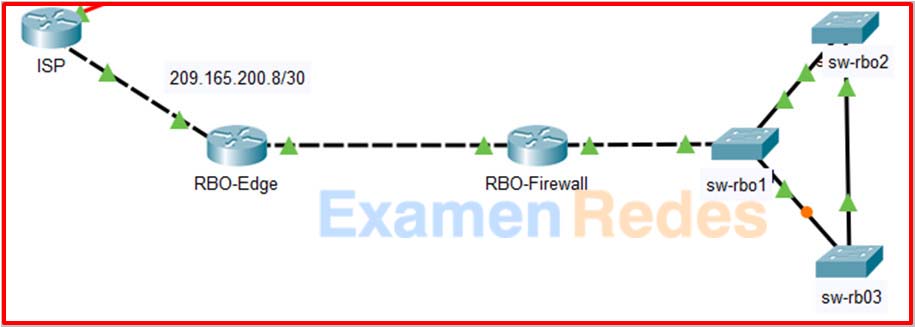
 ExamenRedes – Examen, preguntas y respuestas Redes De Computadores Examenes de Redes
ExamenRedes – Examen, preguntas y respuestas Redes De Computadores Examenes de Redes